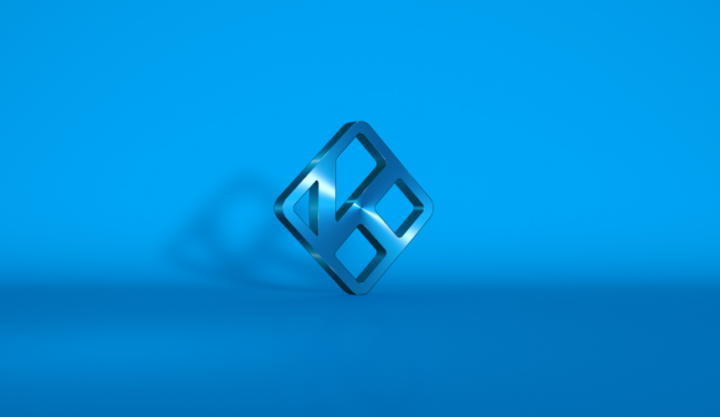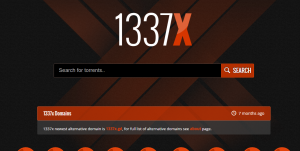Diferentes formas de arreglar los mods de Beat Sabre que no funcionan

¿Quieres solucionar el problema 'Beat Sabre Mods Not Working'? En esta guía, discutiremos cómo solucionar los problemas de Beat Sabre Mods que no funcionan. El juego ha subido las listas de popularidad. Sin embargo, el juego admite muchas modificaciones.
No solo le dan al juego una nueva dimensión, sino que también lo hacen más desafiante. Sin embargo, las modificaciones a veces también pueden ser una causa de problemas. Muchos usuarios enfrentan el problema de que estos mods no funcionan o tienen errores de parcheo. Hoy discutiremos todas las posibles causas de estos errores y luego le mostraremos cómo resolver el problema. Batir mods de sable no son problemas de trabajo.
Diferentes formas de arreglar los mods de Beat Sabre que no funcionan
Puede haber algunas razones para el error mencionado anteriormente. Lo más probable es que su Defender o Firewall de Windows estén en conflicto con este juego. Sin embargo, el problema también podría estar relacionado con una de las instalaciones o parches de un mod no compatible. Además, los archivos del juego que faltan o están corruptos también pueden significar un problema para usted. Bueno, el artículo describirá diferentes métodos para resolver estos problemas. Esto, a su vez, debería resolver que los Beat Sabre Mods tampoco funcionan.

Método 1: Apague temporalmente el Firewall de Windows
En algunos casos, es posible que el Firewall de Windows no permita que una aplicación interactúe con la red. Sin embargo, en esta situación, puede desactivar temporalmente el Firewall de Windows. Si no quieres hacerlo, también puedes agregar el juego a su lista blanca. Los pasos para ambos se dan a continuación:
- Busque inicialmente el Firewall de Windows Defender en el menú Inicio.
- Luego toque Permitir una aplicación o función a través del Firewall de Windows Defender.
- Toque el botón Cambiar configuración (asegúrese de tener privilegios de administrador). Elija el archivo Beat Sabre de la lista y luego toque Aceptar.
- Sin embargo, si no está allí, toque el botón Permitir otra aplicación. Ahora simplemente busque el archivo Beat Sabre y elíjalo.
- Si todavía tiene el mismo problema, también puede apagar temporalmente el Defender. Para eso, diríjase a la página de Firewall de Windows Defender y luego toque Habilitar o deshabilitar Firewall de Windows Defender.
- Luego, elija Desactivar el Firewall de Windows Defender en las secciones Red pública o privada.
- Después de ejecutar los pasos anteriores, verifique si puede resolver los problemas de Beat Sabre Mods que no funcionan o no.
Método 2: Vuelva a aplicar el parche
En algunas situaciones, si alguna vez aplicó un parche y luego el juego se actualiza, el primero puede funcionar como se esperaba. Por lo tanto, para solucionar este problema, simplemente vuelva a conectar el juego. Estos son los pasos necesarios para el mismo:
- Sal del juego y luego cierra todos sus procesos desde el Administrador de tareas (Ctrl + Alt + Supr) también.
- Vaya al directorio de instalación del juego. Luego, simplemente arrastre y suelte el archivo BeatSaber.exe en el archivo IPA.exe.
- Siempre que resuelva el problema, muy bien, alternativamente, coloque el archivo BeatSaber.exe en el archivo IPA.exe.config.
- Si las modificaciones dejan de funcionar, vaya al sitio web de Beats Mods y busque BSIPA.
- Toque Descargar ZIP y, cuando lo descargue, descomprima su contenido dentro de la carpeta de instalación del juego.
- Después de esto, arrastre y suelte el archivo BeatSaber.exe en BSIPA.exe. Compruebe si esto puede resolver los problemas de Beat Sabre Mods no funcionan.
Método 3: verificar la integridad de los archivos
Cuando algunos archivos del juego están dañados o faltan, es probable que haya algunos problemas con tu juego. Buscará todos los archivos dañados o faltantes y luego tomará las acciones necesarias en consecuencia.
- Simplemente inicie Steam en su computadora y vaya a la sección Biblioteca.
- Luego, toca con el botón derecho en el juego Beat Saber y elige Propiedades.
- Dirígete a la sección Archivos locales y luego toca Verificar integridad de los archivos del juego
- Cuando se complete la verificación, diríjase al sitio web de Mod Assistant e instale o descargue su nueva versión.
- Ahora simplemente inicie el juego y verifique si el problema se ha solucionado. Si todavía está allí, dirígete al directorio de instalación del juego y luego ejecuta el archivo Beat Saber Patch.
- Compruebe si da algún resultado favorable. Si la respuesta es negativa, dirígete al sitio web de Beats Mods y descarga BSIPA.
- Descomprima su contenido donde está instalado el juego y luego arrastre y suelte BeatSaber.exe en el archivo BSIPA.exe. Compruebe si es capaz de resolver los problemas de Beat Sabre Mods.
Método 4: reinstalar Mods
Si ha instalado una variante anterior de un mod o ha actualizado recientemente el juego, es posible que tenga algunos problemas con estos mods. En este caso, la mejor opción es eliminar los complementos y luego reinstalarlos a través de Mod Assitant. Ven, veamos cómo se podría hacer:
- En primer lugar, inicie el Vapor aplicación en su computadora.
- Vaya a Biblioteca y luego toque con el botón derecho del ratón en el juego.
- Dirígete a la sección Archivos locales y luego toca Buscar archivos locales. Además, puede utilizar la opción Archivos de copia de seguridad del juego para simplemente crear una copia de seguridad de antemano.
- Luego, en la carpeta Beats Sabre, elimine la carpeta Complementos. A continuación, puede salir de todos los programas o procesos vinculados con este juego desde el Administrador de tareas.
- Luego descargue o instale Mod Assistant e instale sus mods preferidos a través de él.
- Finalmente, vaya a Verificar integridad y Steam de los archivos del juego desde la sección Archivos locales.
- Luego, inicie el juego y verifique si pudo resolver los problemas de Beat Sabre Mods.
Solución 5: reinstala el juego
Si ninguna de las soluciones anteriores logró dar los resultados deseados, es posible que deba reinstalar el juego. Para eso, se recomienda o sugiere que recupere algunas carpetas primero.
- Así que simplemente inicia Steam, dirígete a tu biblioteca y toca el juego con el botón derecho del ratón.
- Luego elija Propiedades> Archivos locales y diríjase a la carpeta CustomLevel. Su ubicación es:
steamlibrary>steamappscommonBeat SaberBeat Saber_Data
- Ahora simplemente cree su copia y con eso, los siguientes cuatro archivos también
Playlists UserDatafavoriteSongs.cfg UserData eviewedSongs.json UserDatavotedSongs.json
- Siempre que hayas hecho una copia de estos archivos, muévete a Steam, toca ese juego con el botón derecho y elige Desinstalar.
- Luego reinicia tu sistema y reinstala el juego desde Steam. Luego puede instalar Mod Assistant y luego sus mods preferidos usándolo.
Conclusión:
Con esto, concluimos el artículo sobre cómo resolver los problemas de Beat Sabre Mods que no funcionan. Hemos compartido cinco soluciones alternativas para solucionar este problema. Háganos saber en los comentarios qué método le ayudó a obtener los resultados deseables.
Leer también: